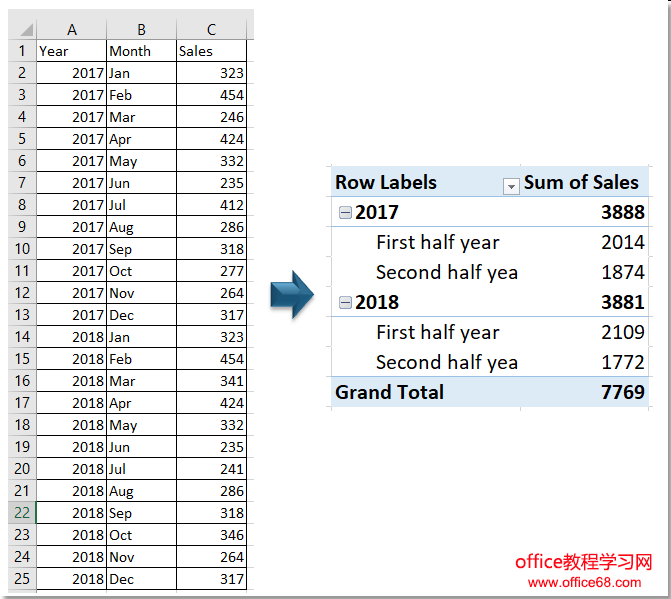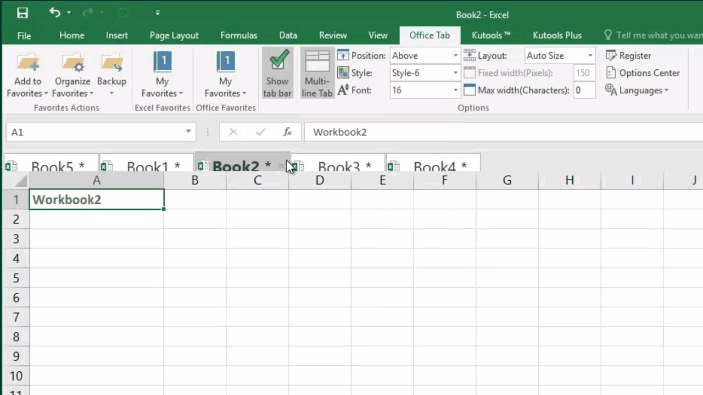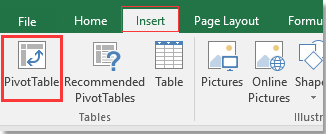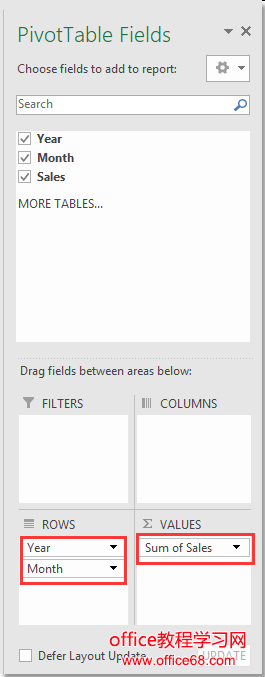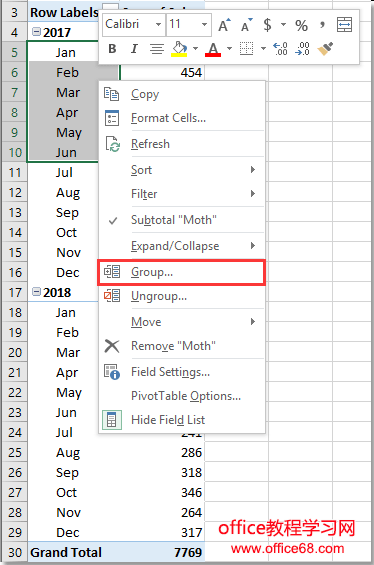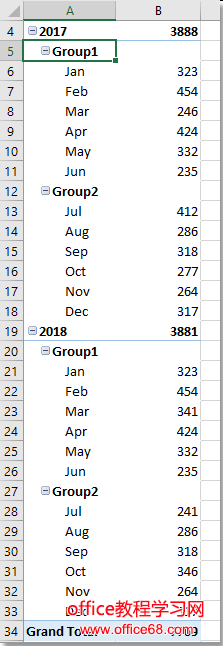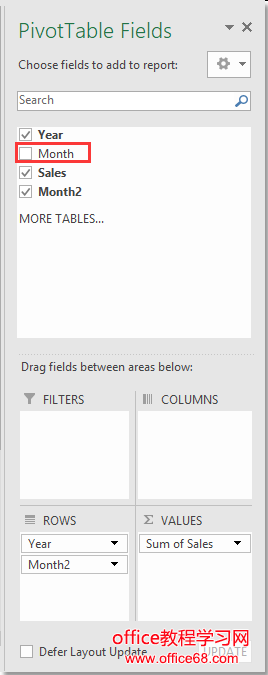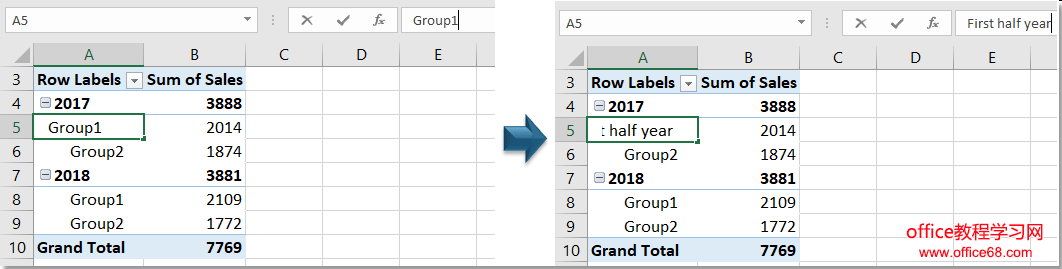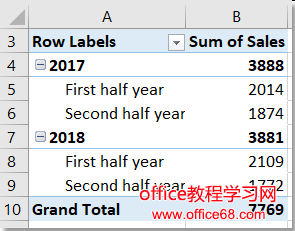|
众所周知,数据透视表可以帮助我们更有效地分析数据,还可以按年/月/日对数据进行分组。 但是,您是否曾尝试将数据分组半年,如下面的Excel数据透视表中显示的屏幕截图? 在Excel数据透视表中将数据分组半年
在Excel数据透视表中将数据分组半年请按照以下步骤按半步分组数据: 1。 选择数据并点击 插页 > 数据透视表。 然后在 创建数据透视表 在对话框中,选择将数据透视表放在新工作表或现有工作表中的选项。
2。 点击 OK。 现在 数据透视表字段窗格 显示,添加 (年) 或 月 成 行 部分, 营业额 成 值 部分。 3。 然后在 数据透视表,手动选择上半年 (1-6月),右键单击选择 组 在上下文菜单中,然后选择下半年 (月 - 12月),右键单击选择 组. 现在,数据透视表数据已分组为两组。 4。 然后去 数据透视表字段 窗格,取消选中 月 在 字段 名单。 5。 然后去 数据透视表,选择 Group1,然后在公式栏中重命名它。 重复此步骤以重命名 Group2 (这里我将Group1和Group2分别重命名为上半年和下半年)。 现在数据已经分组了半年。 |